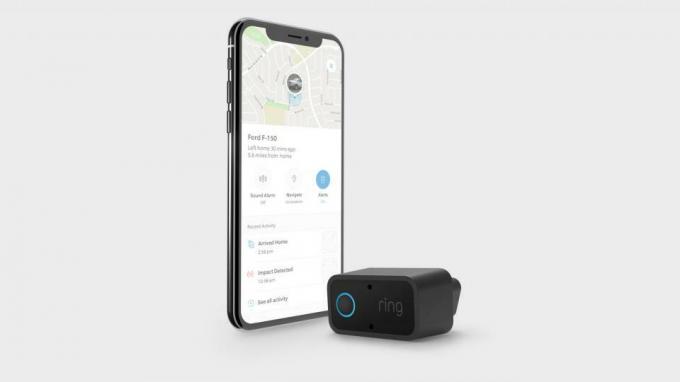Kā sakņot Galaxy A50, izmantojot Magisk bez TWRP
Sakņu Viedtālrunis / / August 05, 2021
Samsung nesen ir laidis klajā Galaxy A50s klausuli ar vidējas klases segmenta specifikācijām un cenu zīmi Indijā, sākot no 20 999 INR. Tagad, ja esat ierīces Galaxy A50s lietotājs un bieži veicat pielāgošanu, mirgo failus vai flash mod failus, šī rokasgrāmata ir domāta jums. Ja vēlaties sakārtot savu Galaxy A50s ierīci, šeit mēs esam dalījušies ar pilnu rokasgrāmatu par Galaxy A50 saknēm, izmantojot Magisk bez TWRP.
Lai iespējotu root piekļuvi Samsung Galaxy A50s ierīcē, sākotnēji ir jāatslēdz bootloader. Viedtālruņa sakņu veidošana ir process, kas ļauj bez īpašām tehniskām zināšanām iegūt root piekļuvi Android operētājsistēmas kodam. Tas dod jums privilēģiju modificēt ierīces programmatūras kodu vai instalēt citu trešo personu programmatūru, lai viegli modificētu ierīces sistēmu vai lietotāja saskarni. Tagad, ja jūs interesē Samsung Galaxy A50 sakņu izveide, šeit mēs esam kopīgojuši arī visas iepriekšējās prasības, lejupielādes saites un mirgojošās darbības. Turklāt jums būs jāielādē ielāpītais attēla fails no Magisk Manager un jāapgaismo tas.

Satura rādītājs
- 1 Kas ir sakņošana?
- 2 Sakņu priekšrocības
-
3 Soļi, lai sakņotu Galaxy A50, izmantojot Magisk
- 3.1 Lejupielādējiet Samsung Galaxy A50s Stock ROM
- 4 Darbības, lai izveidotu Patch sāknēšanas attēlu, izmantojot Magisk Manager
-
5 Darbības, lai instalētu ielādēto sāknēšanas attēlu darvas failu Galaxy A50s
- 5.1 Iepriekšējas prasības:
- 6 Norādījumi par Galaxy A50 sakņu noņemšanu, izmantojot Magisk
Kas ir sakņošana?
Sakņojot tālruni, jūs viegli iegūsit sava lietotāja lietotāja vai administratora piekļuvi apakšsistēmai un lietotnēm. Tas nozīmē, ka sakņotas ierīces lietotājs var viegli pielāgot, mainīt vai rediģēt arī sistēmas saknes direktoriju failus vai kniebt sistēmas lietotnes.
Ņemiet vērā, ka sākotnējais ierīces ražotājs aparatūras savietojamības vai jebkādu drošības apsvērumu dēļ parasti neļaus jums veikt milzīgas pielāgošanas vai saknes. Tomēr, ja jūs gatavojaties sakņot savu ierīci, tas būs jūsu pašu aicinājums un atbildība, ja kaut kas noiet greizi.
Lielākoties viedtālruņa vai planšetdatora iesakņošanās process noderēs, ja izmantojat kādu no trešo pušu pielāgotajiem ROM. Šī būs palieliniet ierīces piekļuvi nākamajam līmenim, un jūs varat viegli pielāgot, rediģēt vai izdzēst saknes direktorija failus vai lietotnes atbilstoši savam priekšroka. Tā kā jebkura nepareiza sakņošana vai neatbalstīta faila mirgošana var viegli nomainīt jūsu ierīci. Ir arī vērts pieminēt, ka ierīces garantija zaudēs spēku pēc sakņu veidošanas, ja ierīcei ir garantijas laiks.
Sakņu priekšrocības
- Piekļūstiet visiem saknes direktoriju failiem iekšējā atmiņā.
- Palieliniet vai samaziniet ierīces veiktspēju.
- Uzlabojiet akumulatora darbības laiku.
- Atbalsts Xposed Framework un Xposed moduļa instalēšanai.
- Atinstalējiet Bloatware ierīcē Samsung Galaxy A50s.
- Bloķējiet lielāko daļu reklāmu jebkurā lietojumprogrammā un sistēmā.
Soļi, lai sakņotu Galaxy A50, izmantojot Magisk
Pirms sākat iesakņošanās procesu, vispirms vispirms atbloķējiet ierīces sāknēšanas programmu. Tad jūs varat turpināt nākamos soļus.
Ierīces bootloader atbloķēšana un root instalēšana anulēs jūsu ierīces garantiju (ja piemērojams). Bootloader atbloķēšanas process arī noņems visus iekšējos datus. Tātad, vispirms veiciet pilnīgu ierīces datu dublējumu, pēc tam turpiniet. Mēs atrodamies vietnē GetDroidTips, neuzņemsimies atbildību par jebkādiem sāknēšanas gadījumiem, avārijām vai jebkādiem jūsu ierīces bojājumiem, ievērojot šo rokasgrāmatu vai mirgot jebkuru failu. Turpiniet uz savu risku.
Lūdzu, ņemiet vērā:
- Sakņošana var anulēt tālruņa garantiju
- Sakņošana var bloķēt oficiālos OTA atjauninājumus
- Atbalstītais modelis: SM-A507F / DS, SM-A507FN / DS (globāls), SM-A507GN / DS, SM-A507FM / DS, SM-A507YN, SM-A507W (Kanāda)
Lejupielādējiet Samsung Galaxy A50s Stock ROM
Galaxy A50s Stock ROM - Lejupielādēt saiti
Lasīt vairāk
- Lejupielādējiet Samsung Galaxy A50s kombinētos ROM failus un ByPass FRP Lock
- Oficiālais Samsung Galaxy A50s Android 10 izlaišanas datums: OneUI 2.0
- Samsung Galaxy A50s un to risinājumu bieži sastopamās problēmas - Wi-Fi, Bluetooth, kamera, SIM un citi
- Samsung Galaxy A50s - pilnas specifikācijas, cena un pārskats
Kad esat lejupielādējis akciju programmaparatūras failu, pamatojoties uz ierīces modeļa numuru, varat izvilkt failu boot.img, lai to ielāptu, izmantojot lietotni Magisk Manager.
Ceļvedis, lai izvilktu sāknēšanas attēla failu un pārdēvētu par .tar failuDarbības, lai izveidotu Patch sāknēšanas attēlu, izmantojot Magisk Manager
- Lejupielādējiet un instalējiet jaunākā Magisk Manager lietotne.
- Pēc tam savienojiet ierīci ar datoru, izmantojot USB kabeli.
- Kopējiet tikai boot.img failu no iegūtās mapes uz ierīces krātuvi.
- Pēc tam atveriet lietotni Magisk Manager un atlasiet Uzstādīt un izvēlēties Uzstādīt to atkal.
- Pēc tam pieskarieties “Patch Boot Image File”.

- Dodieties uz iekšējo atmiņu un atlasiet ierīces sāknēšanas attēlu, kuru pārvietojāt agrāk.
- Pagaidiet, kamēr Magisk sāks ielādēt sāknēšanas attēlu.
- Kad sāknēšanas attēls ir ielāpīts, nokopējiet “Patched_boot.img” no iekšējās atmiņas un nomainiet to tajā pašā datora izvilktajā ROM mapē.
Veiciet otro darbību, lai mirgot ielāpīto sāknēšanas attēla failu.
- Flash rīks Odin pieņem failus .tar formātā.
- Tātad, jums ir jāizmanto 7 zip un arhivējiet to .tar formātā. Jūs pat varat pārdēvēt failu kā boot.img.tar, kā parādīts zemāk esošajā ekrānuzņēmumā.

Darbības, lai instalētu ielādēto sāknēšanas attēlu darvas failu Galaxy A50s
Tagad, lai instalētu ielāpīto sāknēšanas attēla failu Galaxy A50s ierīcē, jums jāievēro otrā metode. Bet vispirms ievērojiet prasības.
Iepriekšējas prasības:
- Ceļvedis paredzēts tikai Samsung Galaxy A50s modelim.
- Uzturiet ierīces akumulatora uzlādi vismaz virs 60%.
- Pārliecinieties, vai esat paņēmis pilnīgu dublējums bez root ierīces krātuves.
- Nepieciešams dators / klēpjdators un USB kabelis.
- Lejupielādējiet ODIN Flash rīku un instalējiet to savā datorā.
- Kopējiet ielāpīto sāknēšanas attēla failu ADB & Fastboot direktorijā.
- Lejupielādējiet un instalējiet Samsung USB draiveri datorā.
Norādījumi par Galaxy A50 sakņu noņemšanu, izmantojot Magisk
Pēc visu iepriekšējo prasību izpildīšanas un ierīces bootloader atbloķēšanas apskatiet tālāk norādītās sakņu darbības.
- Pirmkārt, restartējiet ierīci lejupielādes režīmā.
- Tagad savienojiet tālruni ar datoru, izmantojot USB kabeli.
- Kad esat izveidojis savienojumu ar datoru, tagad atveriet lejupielādēto ODIN.exe failu.

- Pievienojot USB kabeli, Odin rīkā redzēsiet zilu zīmi.

- Tagad ielādējiet ielāpīto failu boot.tar AP sadaļā.

- Dodieties uz Option un pārbaudiet, vai Automātiskā atsāknēšana un F-Atiestatīšanas laiks izvēlēts vai nē. Ja nē, tad atlasiet šos divus. Neatlasiet atkārtota sadalīšana.

- Pēc tam pieskarieties Sākt pogu, lai sakņotu ierīci.
- Kad process ir pabeigts, ierīce tiks automātiski restartēta.
- Pagaidiet dažas minūtes, jo pirmā sāknēšana prasīs kādu laiku.
- Tieši tā.
Mēs ceram, ka šī rokasgrāmata jums ir noderīga, un jūs esat veiksmīgi iesakņojis savu Samsung Galaxy A50s ierīci, izmantojot Magisk. Par visiem jautājumiem sazinieties ar mums zemāk esošajos komentāros.
Subodham patīk rakstīt saturu neatkarīgi no tā, vai tas ir saistīts ar tehnoloģijām vai ir cits. Pēc gada rakstīšanas tehnikas emuārā viņš aizraujas ar to. Viņam patīk spēlēt spēles un klausīties mūziku. Bez emuāru veidošanas viņš ir atkarīgs no spēļu datora versijām un viedtālruņu noplūdēm.